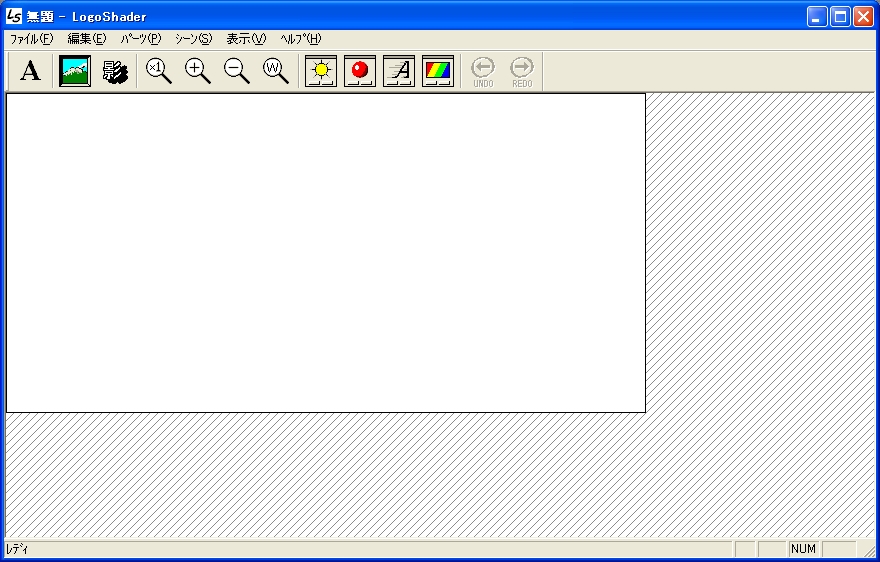
ここでは、フォトショップのベベルとエンボスに似たような、文字にエフェクトをつける方法を紹介します。
まずはソフトをダウンロードしましょう。
このソフトは元々ロゴを作成するためのソフトですが、使い方しだいでベベルとエンボスのような効果を出すことができます。
前半はソフトの使い方なので、さきに③を読んでから作っていくとわかりやすいと思います。
ダウンロードしてソフトを起動しましょう。
①グラデーション
まずは文字色をグラデーションさせましょう。
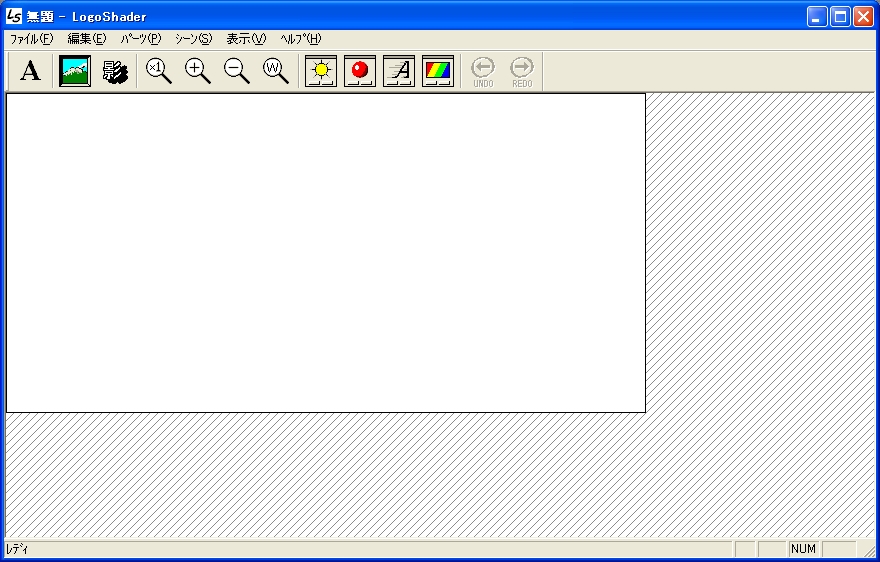
初期ではこの画面が出ていると思うので、まずは文字を打ちましょう

上図の部分を押します。
そうすると「テキストの作成」のウインドウが出るので、上のテキストというところに文字を入力しましょう。フォントとサイズを入力します。

OKを押すと、文字が適用されます。
文字の色が黒ではないかもしれませんが気にせず次に進みます。
次に下図のボタンを押します。

これを押すと「カラーリングリモコン」のウインドウが出るのでそこでグラデーションの設定をします。
ここでは虹色と言うのをクリックしました。
各自で色を調整しましょう。色数を選択して、下のボタンで色を指定します。補間を押すときれいにグラデーションされます。
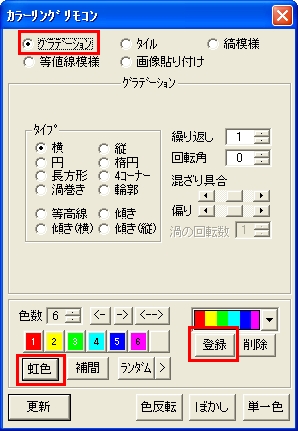
更新を押します。
そうするとメインウインドウの方に適用されます。
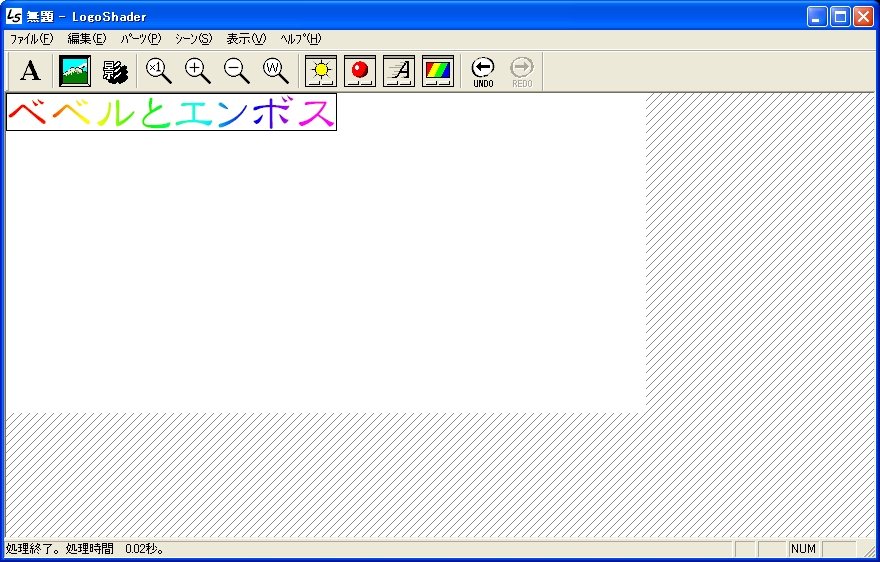
②文字を立体に加工する
次に文字を立体に加工しましょう。
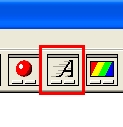
このボタンを押します。
「モデリングリモコン」というウインドが表示されます。
まず立体を選択し、強さを右いっぱいにします。
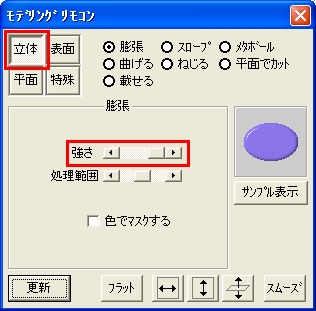
そして更新を押します。
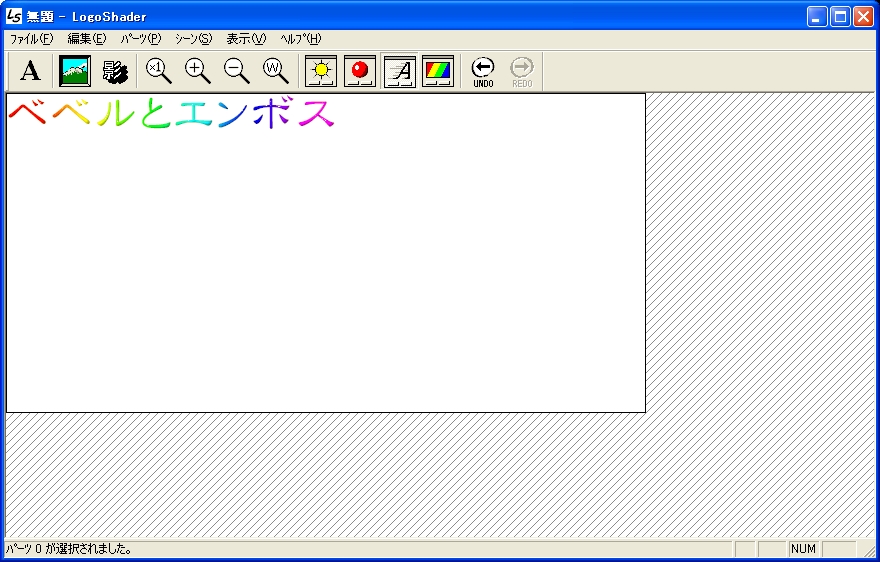
文字が少し立体になりました。
このままでもいいのですが、影もつけましょう。
下図のボタンをクリックして「シーンリモコン」のウインドを表示します。
影を選択して、パーツと台紙の距離を3に設定します。
![]()
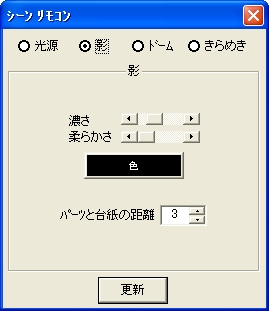
光源を選択して光源の位置を帰ると光り方や影の方向を変えることができます。
更新を押すとこうなります。
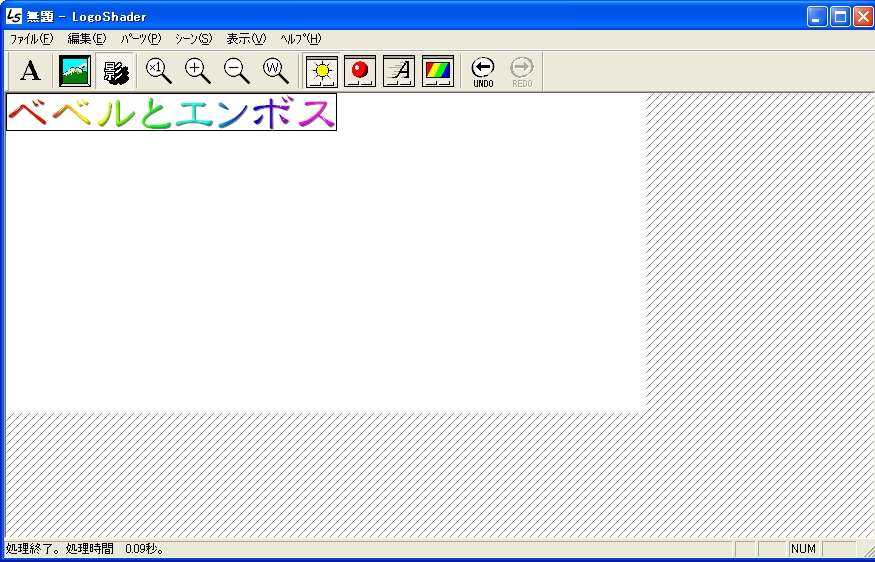
このようにして使います。
実際はカード画像を読み込んで作っていくとよいでしょう。
③画像を読み込んで作成
ファイル>>画像から新規作成をクリックします。
オリカベースの画像を読み込みます。
注)bmpしか読めないと思うので、このHPで紹介されている作成枠は変換が必要です。
変換の仕方は各自で調べましょう。検索用ワード:jpg bmp 変換
フォントサイズは実際には70くらいが丁度いいです。
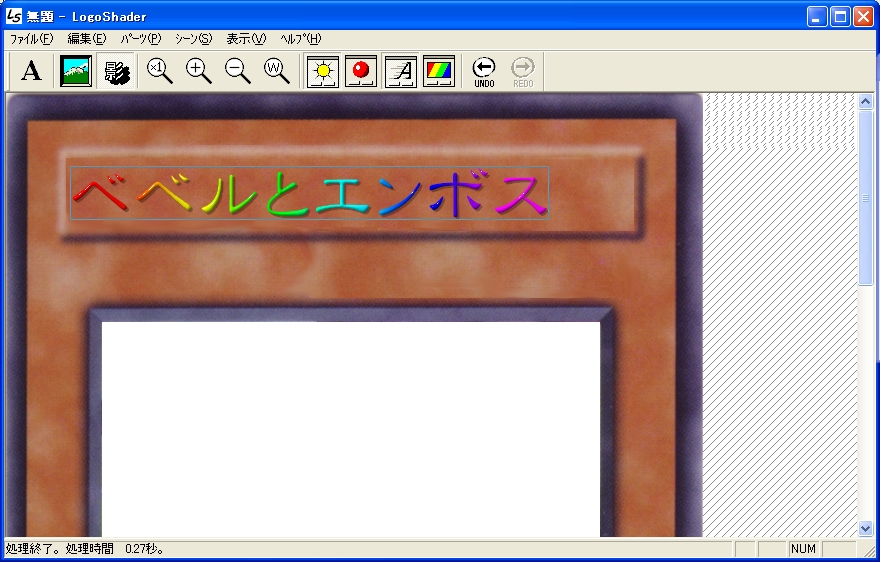
このような感じになって完成!
ファイルを書き出して後は普通に製作します。